1. Einleitung
In diesem Artikel finden Sie die wichtigsten Themen, die für das Update Ihrer Checkmk-Installation von Version 2.3.0 auf 2.4.0 relevant sind.
Wir empfehlen Ihnen, vor dem Update den kompletten Artikel durchzulesen, damit Sie genau wissen, was auf Sie zukommt: vor, während und nach dem Update.
Dieser Artikel wird auch nach Veröffentlichung von Checkmk 2.4.0 weiterhin überarbeitet werden. Sollte ein wichtigstes Thema fehlen, melden Sie bitte via GitHub eine Issue. |
1.1. Update-Pfad
Updates von Checkmk müssen immer vom letzten Patch-Release der Ausgangsversion zum letzten Patch-Release der Zielversion durchgeführt werden. Ein Update von 2.3.0p1 nach 2.4.0p18 folgt daher diesem Pfad:
2.3.0p1 2.3.0p41 2.4.0p18
Major Releases können nicht übersprungen werden. Sollten Sie von 2.2.0 auf 2.4.0 aktualisieren wollen, führen Sie zunächst ein Update auf 2.3.0 durch.
2. Vorbereitungen
In diesem Kapitel erhalten Sie die Übersicht der Themen, um die Sie sich kümmern sollten, bevor Sie das Update durchführen. Wahrscheinlich wird nicht jedes der Themen für Sie relevant sein. In diesen Fällen können Sie intern einen Haken setzen und sich gleich das nächste Thema vornehmen.
2.1. Backup
Wie vor jedem Update einer produktiven Software sollten Sie auch vor dem von Checkmk die Aktualität Ihrer Backups prüfen.
Betrifft Sie das? Ja.
Was müssen Sie tun? Wenn Sie Ihre Backups automatisiert über Setup > Maintenance > Backups erstellen, prüfen Sie dort, ob die letzten Backup-Aufträge fehlerfrei durchgelaufen sind.
Weitere Informationen finden Sie in den Artikeln zu Backups und zum Thema Instanzen sichern und wiederherstellen.
Seit dem Update auf 2.3.0 werden Änderungen bei einem fehlgeschlagenen Update zurückgerollt (Werk #16408).
Fehlschlagen kann ein Update durch einen unerwarteten internen Fehler, aber auch durch Benutzereingabe während des Update-Prozesses, zum Beispiel durch Auswahl der Menüoption |
2.2. Hardware-Auslastung überprüfen
Checkmk 2.4.0 erfordert in einigen Bereichen höhere Systemressourcen als 2.3.0. Daher ist es ratsam, vor dem Update zu ermitteln, welche freien Kapazitäten für Checkmk verwendete Server noch haben.
Betrifft Sie das? Ja. Allerdings hängt es stark von der Art der Nutzung von Checkmk ab, wie stark Sie betroffen sind.
Was müssen Sie tun? Stellen Sie sicher, dass genügend freie Kapazitäten vorhanden sind. Informationen zu den zu erwartenden Veränderungen in der Nutzung der Hardware-Ressourcen entnehmen Sie der Tabelle:
Prozessorlast |
Eine etwas höhere Prozessorlast ist bei Verwendung vieler aktiver Checks zu erwarten. Andere Bereiche konnten im Gegenzug optimiert werden, was in vielen Fällen zu einer Reduzierung der Prozessorlast führt. Als Faustregel gilt: Liegt die CPU load unter Zahl der Prozessorkerne × 0,8 und die CPU utilization unter 70 %, sind keine Probleme zu erwarten. |
Arbeitsspeicher |
Die Arbeitsspeichernutzung von Checkmk 2.4.0 ist verglichen mit 2.3.0 etwa 30 % höher. Grund dafür ist umfangreicheres Caching häufig benötigter Daten, was zu geringeren Latenzen und höherer Performance auf Kosten der Arbeitsspeichernutzung führt. Bei Verwendung von Piggyback im verteilten Monitoring benötigt der Message Broker RabbitMQ weiteren zusätzlichen Arbeitsspeicher und CPU-Ressourcen. Gleiches gilt für den Open Telemetry Receiver. |
Festplattenplatz |
Der Bedarf an Festplattenplatz steigt mit Checkmk 2.4.0 um bis zu 5 MB pro Host, die direkt nach dem Update belegt werden. |
2.3. Linux-Distributionsversionen
In Checkmk-Version 2.4.0 werden einige veraltete Distributionen nicht mehr unterstützt werden.
Betrifft Sie das? Das betrifft Sie, wenn auf Ihrem Checkmk-Server eine der folgenden – in der 2.3.0 noch unterstützten – Linux-Distributionen installiert ist:
Debian 10
SLES 12 SP5
Ubuntu 20.04
Falls Sie bisher eine der oben angegebenen Linux-Distributionsversionen nutzen, muss diese zunächst aktualisiert werden. Führen Sie also vor dem Update von Checkmk zuerst ein Versions-Upgrade der Linux-Distribution durch. Achten Sie darauf, dass die Zielversion der Linux-Distribution von Checkmk 2.3.0 und 2.4.0 unterstützt wird. Welche Linux-Distributionsversionen Checkmk unterstützt, erfahren Sie in der Update-Matrix für 2.4.0 und auf der Download-Seite, nachdem Sie die Checkmk-Version und Ihre Linux-Distribution ausgewählt haben.
Kurz nach Erscheinen von Red Hat Enterprise Linux 10 werden wir Pakete von Checkmk 2.3.0 und 2.4.0 für diese Distributionsversion bereitstellen. Dies erlaubt es Ihnen, zunächst auf die neueste Patch-Version von Checkmk 2.3.0 zu aktualisieren, dann das Update von Red Hat Enterprise Linux 9 nach 10 durchzuführen und hier schließlich auf die neueste Patch-Version von Checkmk 2.4.0 zu aktualisieren.
2.4. Browser-Unterstützung
Checkmk 2.4.0 nutzt neue JavaScript-Funktionen, die in älteren Browsern nicht zur Verfügung stehen. Welche Browser in welchen Versionen unterstützt werden, steht in den Release notes.
Betrifft Sie das? In der Regel werden Sie auf Desktop-Systemen automatische Updates auf die neueste Version aktiviert haben.
Was müssen Sie tun? Prüfen Sie die verwendete Browser-Version und installieren Sie gegebenenfalls einen aktuelleren Browser. Wenn Sie für die Anzeige von Dashboards Single Board Computer, Smart TVs oder Digital Signage Lösungen verwenden, auf deren Systembrowser Sie keinen Einfluss haben, testen Sie vor dem Update, ob benötigte Dashboards korrekt angezeigt werden. Kontaktieren Sie gegebenenfalls den Hardware-Hersteller für Updates.
Falls Sie Firefox ESR nutzen, warten Sie mit dem Update von Checkmk, bis Sie Firefox von Version 128 auf 140 aktualisiert haben. Firefox ESR 140 wird ab Ende Juni bereitstehen und ab Ende September die einzig unterstützte ESR-Version sein. |
2.5. Authentifizierung per GET-Parameter
Bis Checkmk 2.2.0 konnte jeder Automationsbenutzer mit per GET-Parameter übergebenem Benutzernamen und Passwort angemeldet werden. Diese Möglichkeit wurde ab Checkmk 2.3.0 zurückgefahren und wird in Version 2.5.0 ganz abgeschafft werden (Werk #16223). Mittelfristig müssen Sie daher Skripte oder automatische Logins auf Authentifizierung per HTTP-Header umstellen.
Zunächst machte 2.3.0 die Möglichkeit des Logins per GET-Parameter konfigurierbar. Die globale Einstellung Automation user authentication via HTTP parameters verwendete jedoch als Standard on. In Checkmk 2.4.0 wechselt der Standard nun zu off.
Betrifft Sie das? Auch diese Änderung betrifft vor allem Benutzer, die für die Anzeige von Dashboards Single Board Computer, Smart TVs oder Digital Signage Lösungen ohne angeschlossene Tastatur verwenden.
Was müssen Sie tun?
Falls Sie automatisches Login per GET-Parameter verwenden, müssen Sie die globale Einstellung Automation user authentication via HTTP parameters auf on ändern.
Da die Möglichkeit des Logins per GET-Parameter mit Checkmk 2.5.0 ganz wegfallen wird, sollten Sie das Login solcher Dashboards auf Basic Auth umstellen (beispielsweise per Browser-Erweiterung).
2.6. ntopng 5.6 und älter werden nicht mehr unterstützt
Checkmk 2.3.0 ist die letzte Version, die ntopng in den Versionen 5.x und 6.x unterstützt (Werk #16483). Mit Checkmk 2.4.0 wird die Unterstützung für ntopng 5.x eingestellt und nur noch ntopng 6.x unterstützt.
Betrifft Sie das? Diese Änderung betrifft Benutzer der kommerziellen Editionen, welche die Integration mit ntopng verwenden.
Was müssen Sie tun? Aktualisieren Sie vor dem Update von Checkmk auf 2.4.0 Ihre ntopng-Installationen auf 6.x.
2.7. Änderungen bei der Ausführung von Spezialagenten
Sind für einen Host Spezialagenten konfiguriert, werden in Checkmk 2.4.0 alle diese Spezialagenten ausgeführt. In früheren Versionen wurde nur ein Spezialagent ausgeführt, und zwar der erste in der alphabetischen Sortierung.
Betrifft Sie das? Diese Änderung ist nur relevant für Hosts, in deren Eigenschaften das Attribut Checkmk agent / API integrations auf API integrations if configured, else Checkmk agent gesetzt ist.
Es ist möglich, dass Sie versehentlich Regeln erstellt haben, die Hosts mehr Spezialagenten zugeordnet haben als benötigt.
Diese zusätzlichen Regeln wurden bisher ignoriert, wenn sie alphabetisch hinter der ersten lagen.
Beispiel: Sie haben Regeln für agent_acme und Regeln für agent_cyberdyne erstellt, und diese Regeln durch eine kleine Nachlässigkeit denselben Hosts zugeordnet.
In Checkmk 2.4.0 wird nun nicht nur agent_acme, sondern auch agent_cyberdyne für diese Hosts ausgeführt.
Bei Verwendung von Spezialagenten, die auf APIs zugreifen, die Kosten verursachen können oder in ein Rate Limiting laufen, müssen Sie vorbereitend aktiv werden und die korrekte Zuordnung sicherstellen. Achten Sie auch bei Spezialagenten, die eine hohe CPU-Last oder viel Netzwerkverkehr verursachen, auf korrekte Zuordnung. Bedenken Sie auch, dass durch falsche Zuordnung von Spezialagenten bei Hosts plötzlich Services auftauchen, die dort nicht hingehören.
2.8. Python-Module deinstallieren
Checkmk 2.4.0 aktualisiert Python auf 3.12.3. Diese Aktualisierung betrifft in einer Instanz nachinstallierte Module. In vielen Fällen sind nachinstallierte Module mit Python 3.12.3 inkompatibel. Schlimmstenfalls überschreiben veraltete Module Funktionalität der von Checkmk mitgelieferten Module.
Betrifft Sie das? Dies betrifft Sie, falls in Ihrer Instanz Python-Module nachinstalliert wurden. Das kann zum Beispiel der Fall sein, weil Sie für selbst geschriebene oder aus der Exchange bezogene Spezialagenten oder agentenbasierte Check-Plugins explizit Python-Module nachinstalliert haben.
Auch die Nutzung des aktiven Checks check_sql zur Überwachung von Oracle-Datenbanken bedarf einer genauen Betrachtung:
Bis Checkmk 2.3.0p27 mussten Sie das Modul oracledb nachinstallieren, um diesen Check nutzen zu können.
Seit 2.3.0p28 wird dieses Modul von Checkmk mitgeliefert (Werk #17370).
Um herauszufinden, ob in Ihrer Instanz Python-Module installiert sind, suchen Sie die Verzeichnisse dist-info und egg-info:
Falls das Ergebnis der Suche keine leere Liste ist, müssen Sie handeln.
Notieren Sie sich alle installierten Module und deinstallieren Sie diese anschließend:
Wie Sie mit deinstallierten Python-Modulen nach dem Update umgehen, erfahren Sie weiter unten.
2.9. Paketierte (MKPs) und nicht paketierte lokale Dateien
Mit lokalen Dateien können Sie die von Checkmk bereitgestellte Funktionalität anpassen und erweitern.
Diese Dateien befinden sich im lokalen Teil der Instanzverzeichnisstruktur, d.h. in ~/local, und können in Erweiterungspaketen organisiert sein oder einfach so „herumliegen“.
Lokale Dateien können bei einem Update Probleme bereiten, wenn sie nicht mehr zur neuen Checkmk-Version passen.
Betrifft Sie das? Da es für Checkmk bei einem Update nicht möglich ist, die Kompatibilität von lokalen Anpassungen vollständig sicherzustellen, sollten Sie Ihre Checkmk-Instanz vor einem Update daraufhin überprüfen, ob lokale Dateien bei Ihnen verwendet werden, welche das sind und wie sie organisiert sind.
Suchen Sie zunächst mit mkp list nach in der Instanz vorhandenen Erweiterungspaketen (MKPs).
Suchen Sie auch mit mkp find, um einen Überblick über nicht paketierte lokale Dateien Ihrer Checkmk-Instanz zu erhalten.
Falls die Ausgabe für einen oder beide Befehle nicht leer ist, müssen Sie handeln.
Für die MKPs, die Sie mit
mkp listgefunden haben, müssen Sie unterscheiden, ob es sich um von Ihnen selbst entwickelte Erweiterungen handelt oder um extern bezogene MKPs. Ihre selbst entwickelten Erweiterungen können Sie meist leicht testen und gegebenenfalls anpassen. Bei extern bezogenen MKPs sollten Sie recherchieren, ob bekannte Probleme mit Checkmk 2.4.0 vorhanden sind und neue Versionen vorliegen. In Fällen, in denen bisher vom MKP bereitgestellte Funktionalität nun von Checkmk 2.4.0 bereitgestellt wird, deaktivieren Sie das Paket vor dem Update.Wenn Sie mit
mkp findlokale Dateien gefunden haben: Fassen Sie zusammengehörende Dateien in MKPs zusammen. Dies erleichtert später die Deaktivierung en bloc, sollten nach dem Update Inkompatibilitäten festgestellt werden. Falls Pfade mitpython3hier auftauchen, gehen Sie noch einmal nach oben zu den Python-Modulen.Im Falle von MKPs, die für Checkmk 2.3.0 und 2.4.0 unterschiedliche Versionen erfordern, sollten Sie vor dem Update beide Paketversionen mit korrekten Kompatibilitätsinformationen in Checkmk installiert haben. Wenn verschiedene Versionen eines Paketes vorhanden sind, aktiviert Checkmk beim Update automatisch die passende Version. Da Zentralinstanzen mit Checkmk 2.3.0 Pakete für 2.4.0 vorhalten und an Remote-Instanzen verteilen können, hilft dieses Feature zudem beim Update in einem verteilten Monitoring mit zentralem Setup.
|
|
Wenn Sie das in der Version 2.3.0 mitgelieferte MKP für den Redfish-Spezialagenten aktiviert haben, deaktivieren Sie dieses vor dem Update. Die Anwesenheit des Pakets verursacht Fehlermeldungen beim Update. |
2.10. Programmierschnittstellen
Bereits in Checkmk 2.3.0 wurden einige Programmierschnittstellen (APIs), die in älteren Versionen ad-hoc definiert waren, durch versionierte, wohl spezifizierte ersetzt. Die älteren APIs konnten parallel weiter genutzt werden. Mit Checkmk 2.4.0 werden keine Maßnahmen mehr getroffen, Kompatibilität zu den alten APIs zu bewahren (Werk #17201). Das bedeutet, dass Plugins, welche die alten APIs nutzen, mit Checkmk 2.4.0 nicht mehr funktionieren werden.
Betrifft Sie das? Das Thema APIs betrifft Sie, wenn Sie die mit Checkmk ausgelieferten Check-Plugins um Ihre eigenen, selbst geschriebenen Plugins erweitert haben und/oder wenn Sie Plugins aus anderen Quellen nutzen.
Stellen Sie vor dem Update auf 2.4.0 zunächst sicher, dass Sie auf die letzte Patch-Version von 2.3.0 aktualisiert haben. Vorhandene Erweiterungen, die nach einem Update auf 2.4.0 nicht mehr funktionieren werden, führen dann bei allen Benutzern mit der Berechtigung, MKPs zu verwalten, zu Meldungen in der GUI, die wiederholt angezeigt werden (Werk #17649).
Überprüfen Sie selbst geschriebene Erweiterungen und solche von Drittanbietern auf die vollständige Verwendung der aktuellen APIs (cmk.agent_based.v2, cmk.server_side_calls.v1, cmk.graphing.v1 und cmk.rulesets.v1).
Werden die älteren, nicht versionierten APIs oder cmk.agent_based.v1 verwendet, migrieren Sie diese auf die neuen APIs und die neue Ordnerstruktur.
Informationen zur Migration finden Sie in Werk #16259 und in den Artikeln zur Entwicklung von Check-Plugins.
Zudem finden Sie auf GitHub im treasures-Verzeichnis von Checkmk Skripte, die bei der Migration helfen können.
|
|
Dateien im |
Falls Sie in Plugins nicht-öffentliche APIs benutzen, testen Sie umso intensiver, mit 2.3.0 und 2.4.0. So wurden an der „internen Werkzeugkiste“ einige Änderungen vorgenommen, die beispielsweise Auswirkungen auf die Erkennung des Debug-Flags haben.
2.11. Abkündigungen in der REST-API
Abgekündigte Endpunkte oder Parameter der Checkmk REST-API werden in der API-Dokumentation mit dem Symbol ![]() gekennzeichnet.
gekennzeichnet.
Betrifft Sie das? Das kann Sie betreffen, wenn Sie die Checkmk REST-API zum Beispiel in eigenen Skripten nutzen.
Was müssen Sie tun?
Öffnen Sie die REST-API-Dokumentation mit Help > Developer resources > REST API documentation.
Suchen Sie im Browser auf der Seite nach Deprecated, überprüfen Sie, ob Sie abgekündigte Elemente in Ihren Skripten verwenden, und ersetzen Sie diese vor dem Update.
In der REST-API-Dokumentation finden Sie gewöhnlich Hinweise, wie Sie die in der neuen Version nicht mehr existierenden Funktionen ersetzen können.
2.12. Inkompatible Änderungen
Wie in jeder Checkmk-Version, so gibt es auch in der aktuellen Version 2.4.0 Änderungen der Software – bei Checkmk in sogenannten Werks organisiert und dokumentiert –, die Rückwirkungen auf Ihre Checkmk-Installation haben können. Eine sogenannte inkompatible Änderung erfordert, dass Sie manuelle Anpassungen durchführen, um bestehende Funktionen weiterhin wie gewohnt ablaufen zu lassen und/oder neue Funktionen nutzen zu können.
Betrifft Sie das? In aller Regel wird es inkompatible Änderungen geben, die auch Ihre Checkmk-Installation betreffen. Eine generelle Aussage ist aber leider unmöglich. In diesem Artikel haben wir diejenigen Themen zusammengetragen, die für alle oder die meisten Checkmk-Installationen zutreffen. Es kann aber sein, dass es darüber hinaus weitere, für Sie relevante Änderungen gibt, zum Beispiel bei Checks, die Sie in Ihrer Installation verwenden.
Was müssen Sie tun? Nach jedem Update – auch solchen auf Patch-Versionen – zeigt Ihnen Checkmk Anzahl und Inhalt der inkompatiblen Änderungen und fordert Sie auf, diese zu prüfen und zur Kenntnis zu nehmen. Vor dem Update ist der richtige Zeitpunkt, liegen gebliebene Änderungen der Version 2.3.0 daraufhin abzuklappern, welche Auswirkungen diese auf das Update haben können. Seit Checkmk 2.3.0 werden solche Werks nämlich nicht mehr weitergeschleppt, sondern beim Update nach Zustimmung in einem Bestätigungsdialog gelöscht (Werk #15292).
Es ist zudem eine gute Idee, wenn Sie sich bereits vor dem Update einen Überblick über die inkompatiblen Änderungen der Version 2.4.0 verschaffen: Öffnen Sie die Liste der Werks auf der Checkmk-Webseite. In der Beschreibung eines Werks finden Sie Hinweise, was gegebenenfalls zu tun ist, um die Änderung kompatibel zu machen.
Nachdem Sie das Update durchgeführt haben, werden Ihnen in der Checkmk-Oberfläche Anzahl und Inhalt der inkompatiblen Änderungen angezeigt, und Sie werden aufgefordert, diese zu prüfen und zur Kenntnis zu nehmen. Bei der Prüfung helfen Links, sodass Sie mit wenigen Klicks herausfinden können, ob Sie eine betroffene Komponente nutzen. Haben Sie sichergestellt, dass ein Werk keine Auswirkungen hat, oder haben Sie benötigte Änderungen vorgenommen, bestätigen Sie das Werk mit Acknowledge.
3. Update
3.1. Best Practices beim Update
Im Folgenden beschreiben wir bewährte Vorgehensweisen (best practices), welche wir selbst bei Updates von großen Checkmk-Umgebungen befolgen. Diese sind sicherlich nicht in jeder Umgebung Pflicht, sie können Ihnen den Prozess des Updates jedoch erleichtern.
Checkmk-Version aktualisieren
Vor dem Update auf die Version 2.4.0 muss auf der Checkmk-Instanz die Version 2.3.0 installiert sein.
Das Update auf 2.4.0 setzt zurzeit mindestens 2.3.0p29 voraus. Es kann aber sein, dass in der Zukunft eine bestimmte 2.4.0 Patch-Version eine höhere 2.3.0 Patch-Version für das Update voraussetzt. Generell empfehlen wir, zuerst Checkmk auf die neueste 2.3.0 Patch-Version zu aktualisieren und dann das Update auf die neueste 2.4.0 Patch-Version durchzuführen.
Probelauf des Updates durchführen
In großen Umgebungen, in denen auch das Zurückspielen eines selbstverständlich vorhandenen Backups Ihrer Checkmk-Umgebung mit einem gewissen zeitlichen Aufwand verbunden wäre, empfiehlt es sich, vor dem Update der produktiven Umgebung einen Test mit einer geklonten Instanz durchzuführen. Zu diesem Zweck können Sie beispielsweise das letzte reguläre Backup Ihrer Instanz unter einem anderen Namen wiederherstellen.
Alternativ können Sie Ihre Instanz auch per omd cp kopieren.
Dafür muss die Instanz allerdings kurzzeitig gestoppt werden:
Führen Sie das Update im Anschluss erst einmal auf dieser neuen geklonten Instanz durch, um hier beispielsweise die oben angesprochenen lokalen Änderungen in der neuen Umgebung zu prüfen.
Agenten-Update vorübergehend abschalten
Wenn Sie in den kommerziellen Editionen die automatischen Agenten-Updates verwenden, sollten Sie überlegen, diese vor dem Update von Checkmk vorübergehend zu deaktivieren, um den Wechsel auf die neuen Agenten bei den Hosts später kontrolliert vollziehen zu können.
Dazu wählen Sie zuerst Setup > Agents > Windows, Linux, Solaris, AIX und auf der folgenden Seite den Menüeintrag Agents > Automatic updates.
Durch Klick auf das Symbol zum Bearbeiten (
![]() ) vor dem Master switch können Sie das Agenten-Update komplett abschalten:
) vor dem Master switch können Sie das Agenten-Update komplett abschalten:
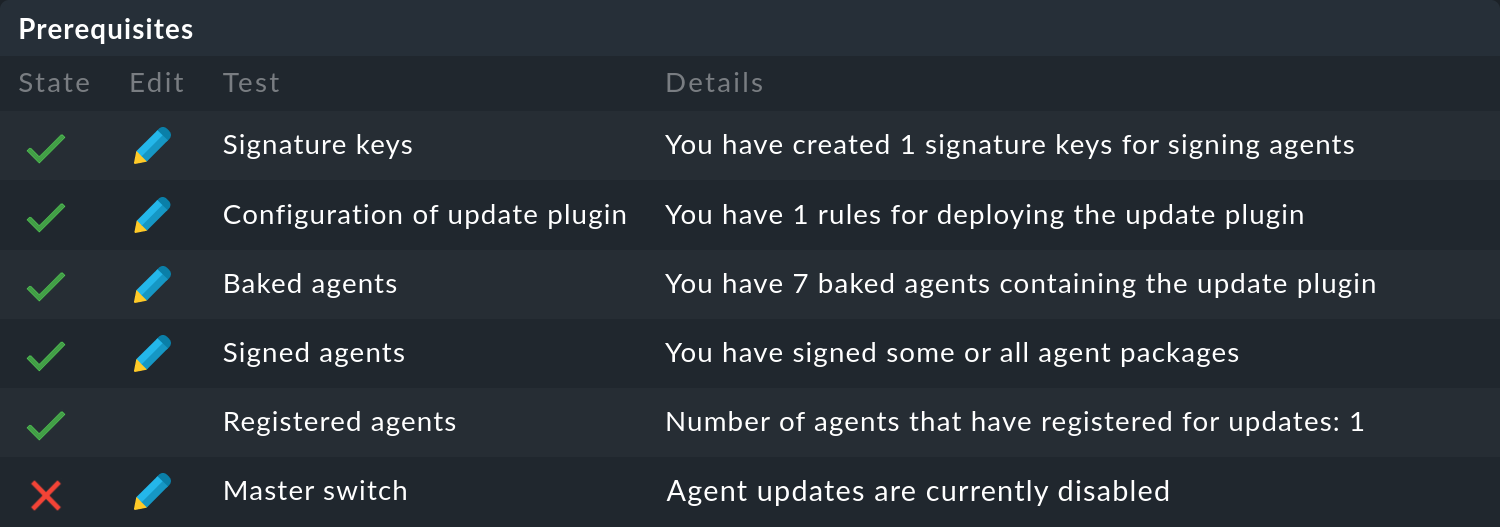
Nach dem erfolgreichen Update von Checkmk können Sie das Agenten-Update auf gleichem Weg wieder anschalten.
Wir empfehlen, an dieser Stelle das automatische Agenten-Update erstmal nur für einzelne Hosts oder Host-Gruppen wieder zu aktivieren. Auf diese Weise wird der neue Agent nicht gleich auf all Ihre Server ausgerollt und Sie können sich auf einigen wenigen Systemen mit den neu angelieferten Daten vertraut machen. Auch aufgrund der deutlich gestiegenen Zahl an mitgelieferten Check-Plugins könnten Sie eine ganze Reihe neuer Services finden, welche Sie dann auf den von Ihnen gewählten Testsystemen richtig einstellen können. Eventuell sind für neue Services auch neue Schwellwerte vonnöten. Wenn Sie dies erst einmal im Kleinen angehen, ersparen Sie sich so einige Fehlalarme.
Auf der oben angegebenen Seite Automatic agent updates können Sie dafür einfach ein paar Hosts oder Host-Gruppen in die entsprechenden Felder eintragen und dann den Master switch wieder aktivieren.
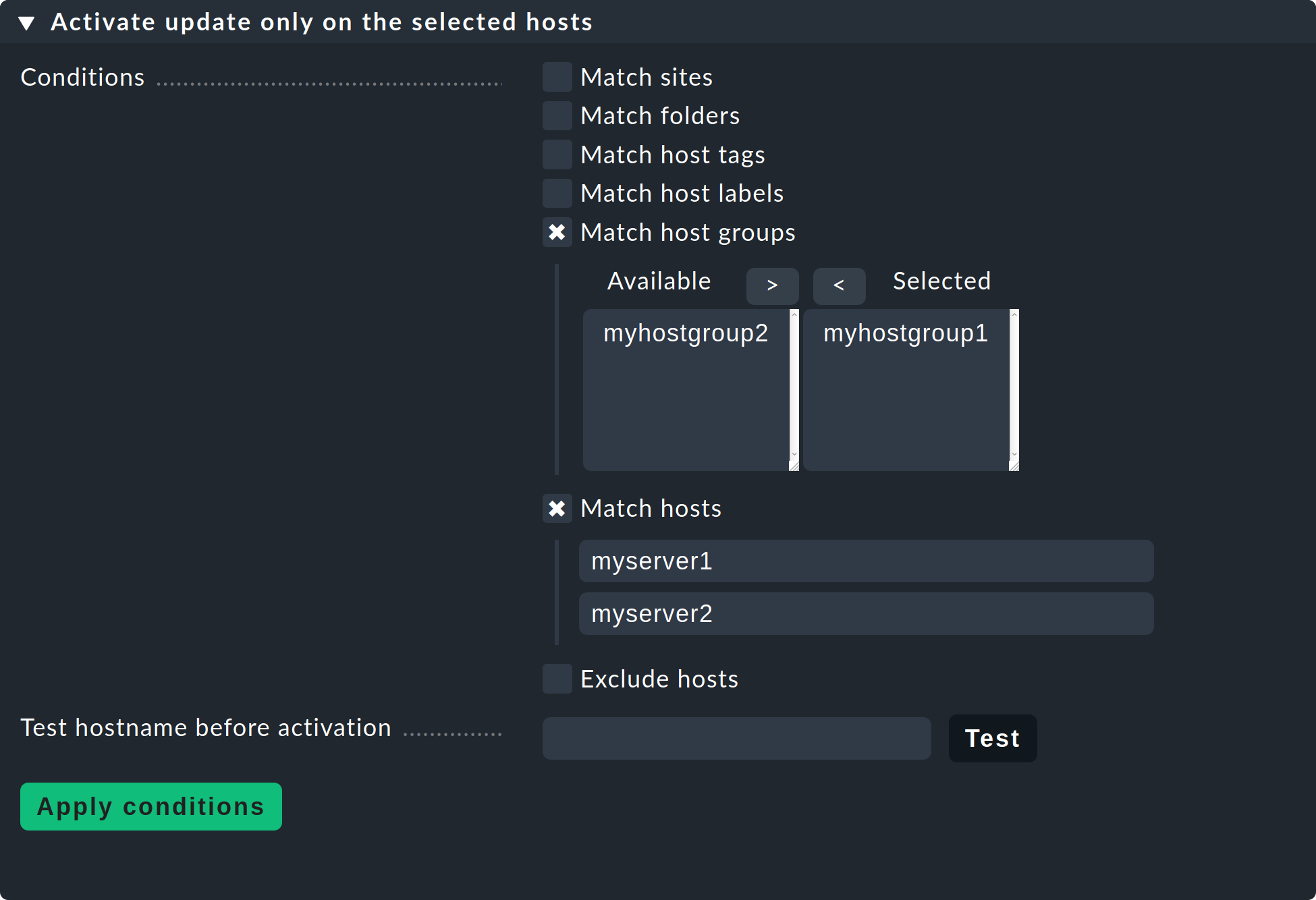
Denken Sie daran, diese Einschränkungen auf explizite Hosts und Host-Gruppen wieder zu entfernen, sobald Sie mit den Ergebnissen zufrieden sind. |
Benachrichtigungen vorübergehend abschalten
Sie sollten auch überlegen, Benachrichtigungen in der Instanz vor dem Update abzuschalten — aus ähnlichen Gründen, wie wir sie im vorherigen Abschnitt zu den automatischen Agenten-Updates erklärt haben. So vermeiden Sie, dass Ihre Kollegen aus dem Monitoring-Team unnötige Benachrichtigungen erhalten.
Die Benachrichtigungen können Sie zentral im Snapin Master control mit dem Schalter Notifications abschalten.
Es kann durchaus vorkommen, dass nach dem Update der eine oder andere Service CRIT ist, der dies vorher nicht gewesen ist. Kümmern Sie sich nach dem Update zuerst um neu auftretende Probleme. Die unbehandelten Probleme (unhandled problems) können Sie sich z.B. im Snapin Overview anzeigen lassen.
Vergessen Sie nicht, die Benachrichtigungen wieder einzuschalten, z.B. dann, wenn sich die Zahl der unbehandelten Probleme nach dem Update auf das Niveau vor dem Update eingepegelt hat. |
3.2. Update im verteilten Monitoring
Es gibt zwei unterschiedliche Vorgehensweisen, um das Update aller in einem verteilten Monitoring beteiligten Instanzen durchzuführen:
Alle Instanzen stoppen, das Update en bloc durchführen und dann alle Instanzen wieder starten.
Unter strengen Auflagen ist ein Mischbetrieb für einen gewissen Zeitraum möglich, in dem zunächst die Remote-Instanzen aktualisiert werden und zum Schluss mit dem Update der Zentralinstanz wieder Versionsgleichstand hergestellt wird.
Insbesondere, wenn Sie die Aktualisierung im laufenden Betrieb anstreben, sollten Sie die Hinweise im allgemeinen Artikel zu Updates und Upgrades lesen.
3.3. Das Update durchführen
Am eigentlichen Update der Software hat sich in Checkmk 2.4.0 nichts Grundlegendes geändert, d.h. Sie installieren die neue Version, führen das Update der Checkmk-Instanz durch, kümmern sich um Konflikte (falls es denn welche geben sollte) und überprüfen und bestätigen die inkompatiblen Änderungen.
Führen Sie die Update-Prozedur so aus, wie sie im Artikel zu Updates und Upgrades beschrieben ist.
4. Nachbereitungen
4.1. Änderungen der Benutzeroberfläche
Die Benutzeroberfläche (GUI) von Checkmk, die mit Version 2.0.0 komplett neu gestaltet wurde, hat sich auch in der 2.4.0 nicht grundlegend verändert. Die generellen Abläufe, die Sie aus den Versionen 2.0.0 bis 2.3.0 kennen, können Sie auch in der 2.4.0 unverändert anwenden. Allerdings haben sich Menüs, Menüeinträge, Symbole und andere Details geändert, um neue Funktionen verfügbar zu machen — und bestehende zu verbessern.
In den Artikeln dieses Handbuchs stellen wir Ihnen diese Änderungen vor — und im Leitfaden für Einsteiger finden Sie eine ausführliche Einführung, unter anderem in die wichtigsten Elemente der Benutzeroberfläche.
4.2. Services aktualisieren
Wie jede Hauptversion, so bringt auch Checkmk 2.4.0 eine ganze Reihe neuer Check-Plugins mit sich. Sollten Sie den „Discovery Check“ nicht einsetzen, d.h. das automatische Update der Service-Konfiguration über die periodische Service-Erkennung, werden Sie auf einer ganzen Reihe von Hosts die Suche nach Services durchführen müssen.
Wenn Ihre Hosts entsprechend organisiert sind (z.B. in Ordnern), können Sie hierfür zumeist mit der Funktion Bulk discovery arbeiten. Diese finden Sie unter Setup > Hosts > Hosts und dann im Menü Hosts > Run bulk service discovery.
Service-Namen
Jedes Update von Checkmk bedeutet, dass Service-Namen geändert werden, um die Konsistenz der Benennung innerhalb des Monitorings und der Dokumentation von Checkmk zu verbessern. Da die Änderung von Service-Namen bedeutet, dass mitunter Regeln angepasst werden müssen und historische Monitoring-Daten verloren gehen, belässt Checkmk bei Updates zunächst die alten Namen. Sie sollten bei Services, bei denen Verlust alter Monitoring-Daten zu verschmerzen und der Aufwand für die Anpassung von Regeln überschaubar ist, zeitnah auf neue Service-Namen umstellen.
Gehen Sie hierfür in Setup > General > Global settings > Execution of checks die Liste Use new service names durch, identifizieren Sie die Services, bei denen die Checkboxen noch nicht aktiv sind, und aktivieren Sie diese. Nach Anwenden der Änderungen sind die neuen Service-Namen aktiv und es werden wenige Minuten vergehen, bis Sie wieder definierte Zustände der betroffenen Services im Monitoring sehen.
4.3. Verschwundene Services
In einigen Fällen mussten Check-Plugins ausgelagert werden, oder Check-Plugins müssen auf neue APIs wechseln.
Betrifft Sie das? Das Risiko, davon betroffen zu sein, ist vorhanden, wenn Sie Hardware mit sehr langem Lebenszyklus vor allem mit Spezialagenten überwachen. Bei den Vorbereitungen des Updates von 2.3.0 nach 2.4.0 sind uns beispielsweise die Spezialagenten für viele NetApp-Geräte aufgefallen, die wir vom abgekündigten ZAPI auf das modernere REST-API umstellen mussten (Werk #16767). Den Agenten für Dell PowerConnect mussten wir aus Lizenzgründen in ein separates, in der Exchange erhältliches Paket auslagern (Werk #15359).
Was müssen Sie tun? Falls Services nach dem Update verschwinden, suchen Sie in den Werks nach dem Hersteller der überwachten Produkte. Meist werden Sie auf neue APIs umstellen oder in seltenen Fällen Pakete aus der Exchange verwenden müssen, um eine bestimmte Hard- oder Software zu überwachen.
4.4. Python-Module installieren
Betrifft Sie das? Dies betrifft Sie nur, wenn Sie für selbst geschriebene oder aus der Exchange bezogene Spezialagenten oder agentenbasierte Check-Plugins explizit Python-Module nachinstalliert hatten, und diese im Zuge der Vorbereitung des Updates entfernt haben.
Finden Sie zunächst heraus, ob die zuvor deinstallierten Module bereits mit der neuen Checkmk-Version ausgeliefert werden, zum Beispiel:
Wird das Modul bereits gefunden, kennzeichnen Sie es in Ihren Notizen als nicht benötigt. Installieren Sie nicht mitgelieferte Module in ihrer aktuellsten Version nach:
Testen Sie anschließend die Check-Plugins oder Spezialagenten, die auf in der Instanz installierte Python-Module angewiesen sind.
5. Ausblick
In diesem Kapitel geht es um Themen, die nicht die aktuelle Checkmk-Version 2.4.0, sondern eine der darauf folgenden Versionen betreffen.
5.1. Alter HTTP-Check wird entfernt
Checkmk enthält bereits seit 2.3.0 einen neuen aktiven Check für HTTP-Verbindungen und Zertifikate. Den Check HTTP web service finden Sie unter Setup > Services > HTTP, TCP, Email, … im Kasten Networking. Der neue Check ist wesentlich performanter, robuster und besser zu konfigurieren als der bisherige Check HTTP service. Zudem ist es nun mit einer einzigen Regel möglich, mehrere Dinge auf einmal zu überwachen, beispielsweise HTTP Response Code, Antwortzeit und Zertifikatsgültigkeit.
In Checkmk 2.4.0 wurden dem neuen Check einige selten benötigte Optionen des alten Checks hinzugefügt, um eine Migration zu erleichtern. Des Weiteren stellen wir ein Migrationsskript bereit, welches vorhandene Aufrufe und resultierende Services 1:1 abbildet. Verwenden Sie dieses Skript, um Services vom alten auf den neuen aktiven Check zu konvertieren, denn: Mit Checkmk 2.5.0 können keine neuen Regeln für den alten Check mehr konfiguriert werden. Später wird er komplett entfernt werden.
Nach durchgeführter Migration können Sie deutliche Performance-Vorteile erreichen, indem Sie mehrere Regeln zusammenführen, sodass eine einzige Ausführung des Checks mehrere Ausgaben erzeugen kann, was den CPU-Overhead reduziert. In vielen Fällen können Sie auch aus einer Regel des neuen Checks mehrere Services generieren.
Generelle Informationen zum neuen Check finden Sie in den beiden Werks #15514 und #15515. Werk #17725 beschreibt das Migrationsskript. Ein ausführlicher Blog-Artikel erklärt die Details zu Möglichkeiten, Limitationen und Best-Practices bei der Vor- und Nachbereitung der Migration.
Sollten Sie auf Anwendungen stoßen, in denen der neue Check den alten keinesfalls ersetzen kann, können Sie sich die verwendete Befehlszeile analog zum hier beschriebenen Vorgehen anzeigen lassen.
Anschließend haben Sie die Möglichkeit, via Setup > Other services > Integrate Nagios plugins den alten Check oder einen systemweit installierten check_http aufzurufen.
5.2. Management Boards
Die Bezeichnung Management Board steht für separate Steckkarten oder erweiterte BIOS-Funktionalität (Baseboard Management Controller/BMC, Management Engine/ME, Lights Out Management/LOM) zur Überwachung und Verwaltung der Hardware neben dem installierten Betriebssystem.
Bis Checkmk 2.4.0 können Management Boards auf zwei Arten konfiguriert werden: Als Eigenschaft eines Hosts oder als separater Host. Da die Konfigurierbarkeit als Eigenschaft eines Hosts sehr limitiert ist, wird diese Möglichkeit künftig wegfallen.
Die Unterstützung von Redfish-kompatiblen Management Boards wurde in Checkmk 2.3.0 eingebaut und kontinuierlich verbessert, zunächst als optional zu aktivierendes MKP (Werk #16589). In Checkmk 2.4.0 ist Redfish-Monitoring fester Bestandteil der Software (Werk #17404). Hintergründe und Alternativen erläutern wir im Blog-Artikel Monitoring management boards.
